
Home → Erste Schritte → Custom Tokens
Benutzerdefinierte Platzhalter (Custom Tokens)
Es gibt Informationen, die Sie in Ihrem picturemaxx CMS auf mehreren Seiten werden verwenden wollen. Wenn Sie beispielsweise mit Kontaktformularen arbeiten, können Sie dem Kunden, der Ihnen gerade eine E-Mail geschickt hat, einen Text anzeigen, der bestätigt, dass die Kontaktanfrage erfolgreich versandt wurde. Oder Sie möchten den Namen Ihrer Instanz in Metatags innerhalb Ihrer SEO-Felder anzeigen. Für diese Fälle helfen Ihnen benutzerdefinierte Tokens.
Sie erhalten zunächst einen Überblick über die bereits vorhandenen Tokens und erfahren dann, wie Sie ein neues Token bearbeiten oder erstellen können.
Erstellen eines neuen Custom Token
Anhand unserer Beispiel Website template.cms.picturemaxx.com, zeigen wir Ihnen hier, wie sie Custom Tokens einrichten können. Sie finden die Custom Tokens im Hauptverwaltungsmenü unter Struktur → Benutzerdefinierte Platzhalter.
-
Hier sehen Sie, dass bereits mehrere Tokens eingerichtet wurden. Sie ermöglichen Ihnen die Handhabung von Formularen, wie z. B. das Festlegen von benutzerdefinierten Bestätigungstexten, rechtlichen Informationen, Absender- und Empfänger- E-Mail Adressen für Benachrichtigungen und den Instanznamen, der in den SEO-Meta-Tags oder auf der Registerkarte der Seite neben dem Favicon angezeigt wird.
Sie können vorhandene benutzerdefinierte Token mit einem Klick auf Bearbeiten konfigurieren oder neue Token mit der Schaltfläche +Token hinzufügen einrichten.
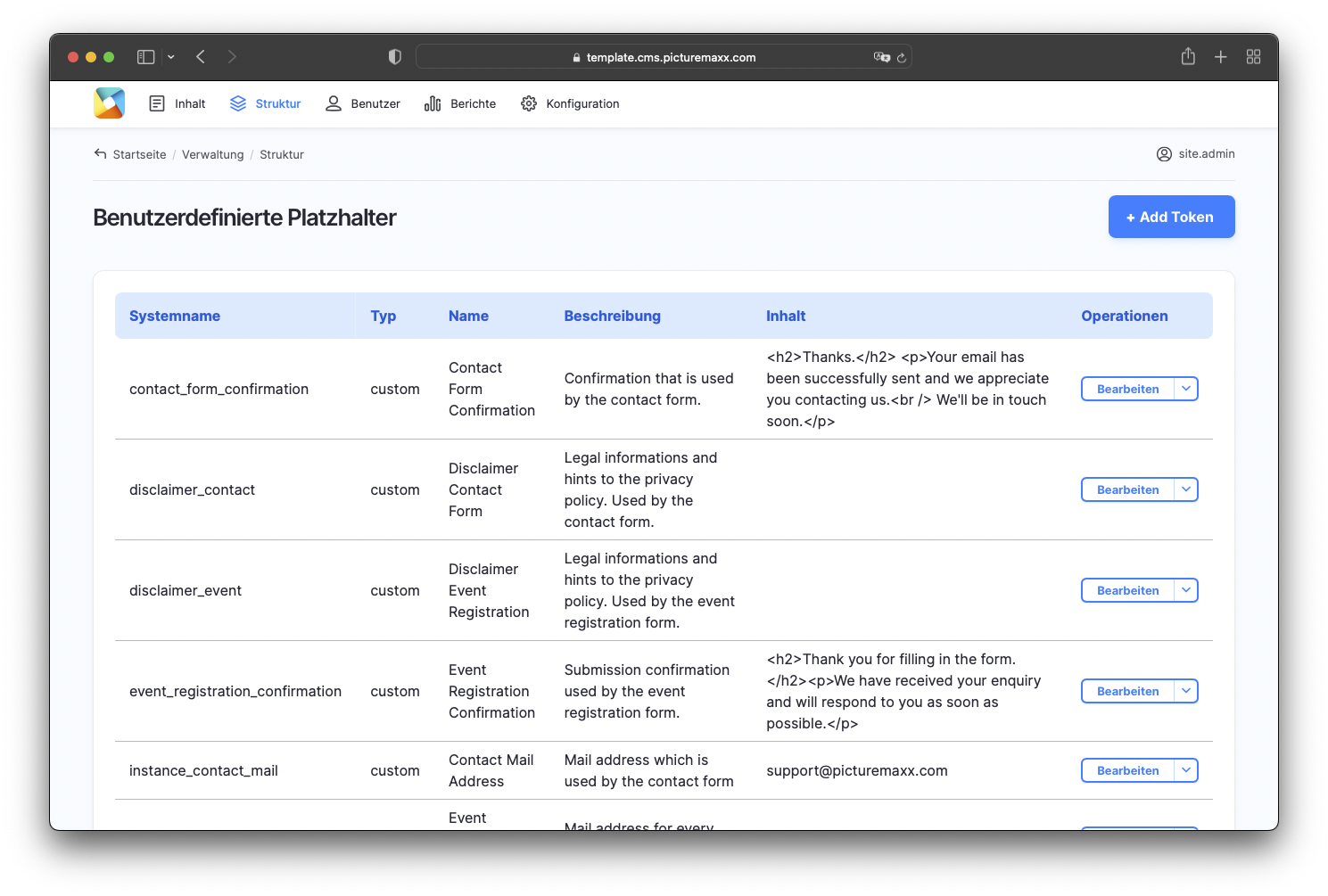
-
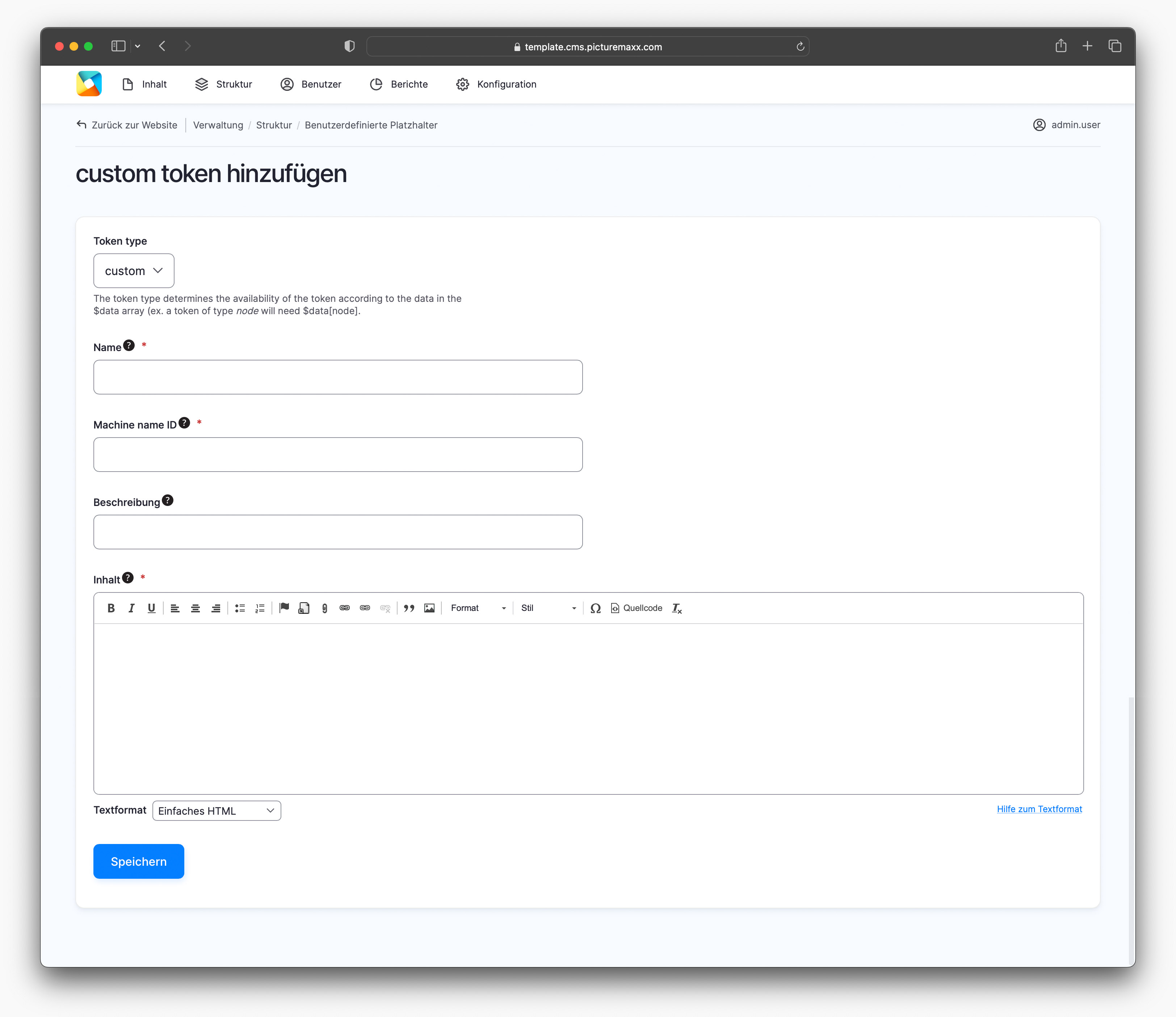
Token type
Verwenden Sie custom, da Sie ein benutzerdefiniertes Token erstellen.Name
Administrativer Name des PlatzhaltersMachine name ID
Dieser eindeutige Name wird vom System verwendet. Wir empfehlen, ihn identisch zum Feldnamen festzulegen. Aber bedenken Sie: Während Sie den Feldnamen später bearbeiten können, bleibt der Maschinenname so bestehen, wie er hier eingerichtet wurde. Er darf nur Kleinbuchstaben, Zahlen und Unterstriche enthalten.Description
Eine Beschreibung der Funktionalität des Tokens. Sie wird zur Information in der Token-Übersicht angezeigt.Content
Legen Sie hier den Inhalt des Tokens fest, z. B. den Text oder eine E-Mail-Adresse, die bei Verwendung des Tokens angezeigt werden soll.Hinweis: Stellen Sie sicher, dass Sie Ihre Einstellungen speichern.
-
Token type
Choose custom to set up a custom token.Name
Enter an administrative name of the token.Machine name ID
Set a unique name used by the system. We recommend setting it similar to the field name.Important: You can edit the field name later, but the Machine Name will remain as set up. It must contain only lowercase letters, numbers, and underscores.
Description
Describe the functionality of the token. The information is displayed within the token overview.Content
Set the token content here, for example, text or e-mail address to be displayed when using the token.Note: Always remember to save your settings.
Vor der Veröffentlichung der Website:
- Klicken Sie auf Vorschau um sicherzustellen, dass alle Änderungen wie erwartet aussehen.
- Klicken Sie Zurück zum Bearbeiten des Inhalts
- Wenn Änderungen auf Ihrer Website sichtbar sein sollen, müssen Sie das Häkchen bei Inhalt ist live (veröffentlicht) setzen.
- Klicken Sie auf Speichern. Der Inhalt wird gespeichert und ist auf der Seite Inhalt zu finden.